728x90
1. openpyxl 설치
pip를 사용하여 쉽게 설치할 수 있습니다.
다음 명령을 실행합니다.
pip install openpyxl
2. 엑셀 파일 쓰기
다음의 코드를 실행하면 test.xlsx파일이 생성됩니다.
import openpyxl
filepath = "test.xlsx"
wb = openpyxl.Workbook()
wb.save(filepath)생성된 엑셀 파일은 기본적으로 하나의 sheet를 가집니다.

sheet에 이름을 부여하려면 worksheet객체의 title 변수에 값을 저장하면 됩니다.
코드의 예는 다음과 같습니다.
import openpyxl
filepath = "test.xlsx"
wb = openpyxl.Workbook()
worksheet = wb.active
worksheet.title = "mysheet"
wb.save(filepath)
위의 예제를 실행하여 생성된 test.xlsx파일에서 sheet의 이름이 mysheet로 변경되었습니다.

3. 새로운 sheet 생성하기
새로운 sheet를 생성하는 예제 코드는 다음과 같습니다.
import openpyxl
filepath = "test.xlsx"
wb = openpyxl.Workbook()
worksheet = wb.active
worksheet.title = "mysheet"
new_worksheet = wb.create_sheet() # 새로운 sheet를 생성
new_worksheet.title = "new_sheet" # sheet에 title 부여
wb.save(filepath)
생성된 test.xlsx파일에서 sheet가 새로 생성됨을 확인할 수 있습니다.

이제 sheet도 새로 생성했으니 cell에 데이터를 저장하는 코드를 알아보겠습니다.
코드는 다음과 같습니다.
import openpyxl
filepath = "test.xlsx"
wb = openpyxl.Workbook()
worksheet = wb.active
worksheet.title = "mysheet"
new_worksheet = wb.create_sheet()
new_worksheet.title = "new_sheet"
new_worksheet.append(["data1", "data2", "data3"])
wb.save(filepath)
append 함수를 사용하여 3개의 셀에 값을 저장하였습니다.
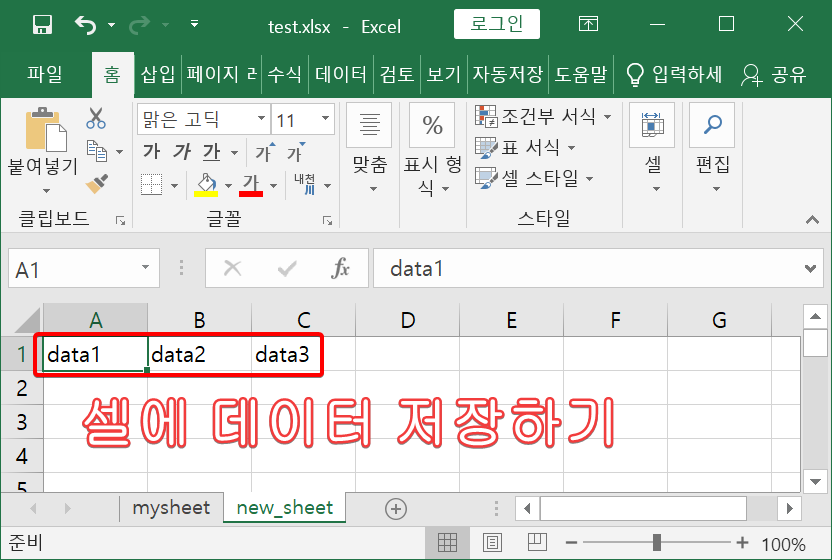
728x90
'Python' 카테고리의 다른 글
| python datetime 비교 (0) | 2022.04.21 |
|---|---|
| python 문자열을 datetime객체로 변경하는 방법 (0) | 2022.04.21 |
| 파이썬 클립보드 사용하기 (0) | 2022.03.01 |
| python을 실행하면 microsoft store가 실행되는 문제 (0) | 2022.03.01 |
| 파이썬 파일을 읽어서 list로 저장하기 (0) | 2022.02.26 |